3.2 Habilitar o IIS – Windows 7, 8, 10 e Server
1) PROCEDIMENTOS PARA HABILITAR O IIS NO WINDOWS 7, 8 ou 10.
2) PROCEDIMENTOS PARA HABILITAR O IIS NO WINDOWS SERVER 2016.
No Windows pesquisar por SERVER MANAGER ou GERENCIADOR DE SERVIDORES.
1. Para instalar o IIS no Server manager, acessar a opção Manage > Add Roles and Features.
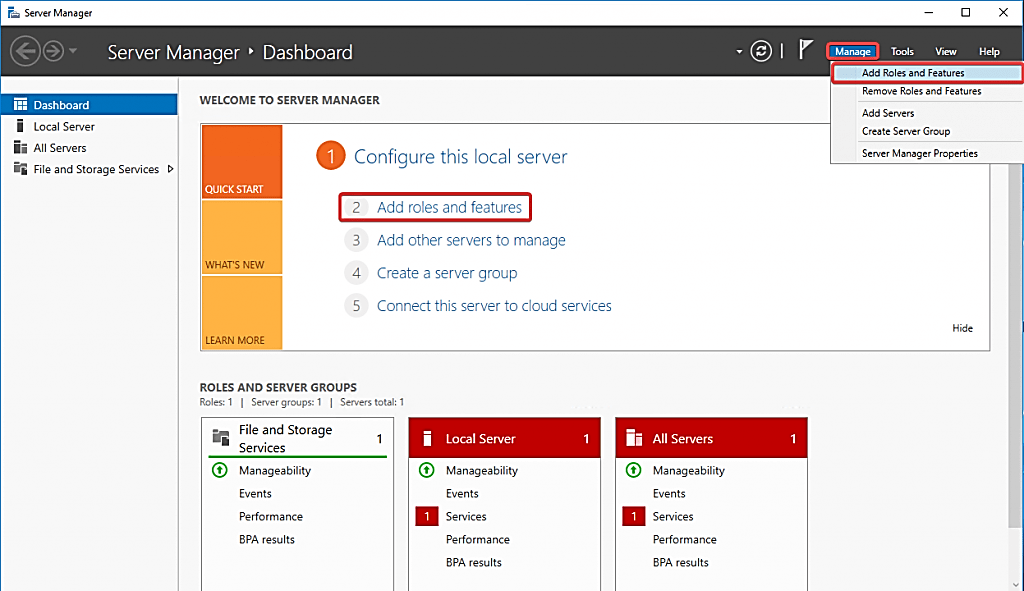
2. Clique Next.
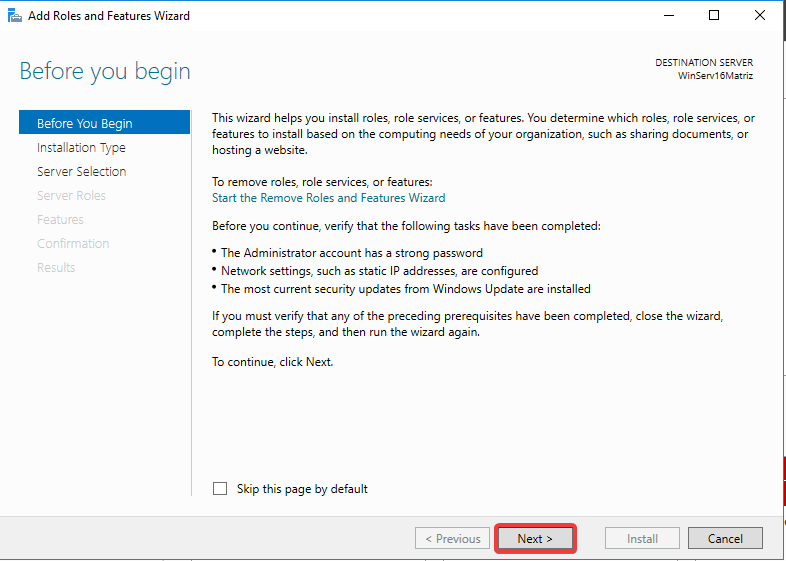
3. Selecionar Role-base or feature-based installation e clique Next.
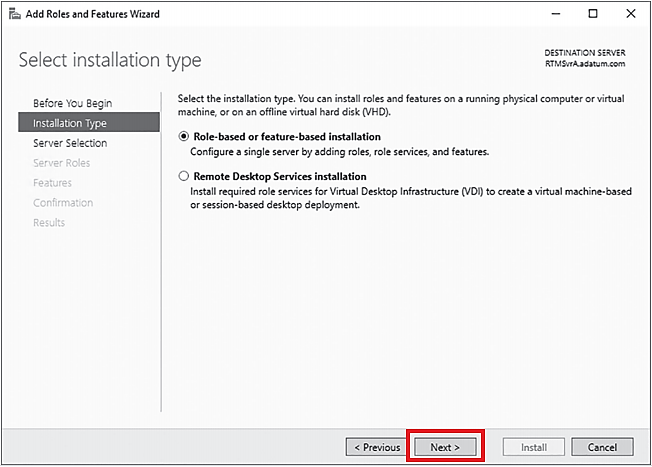
4. Selecionar o servidor de destino onde efetuar a instalação do IIS e clique Next.
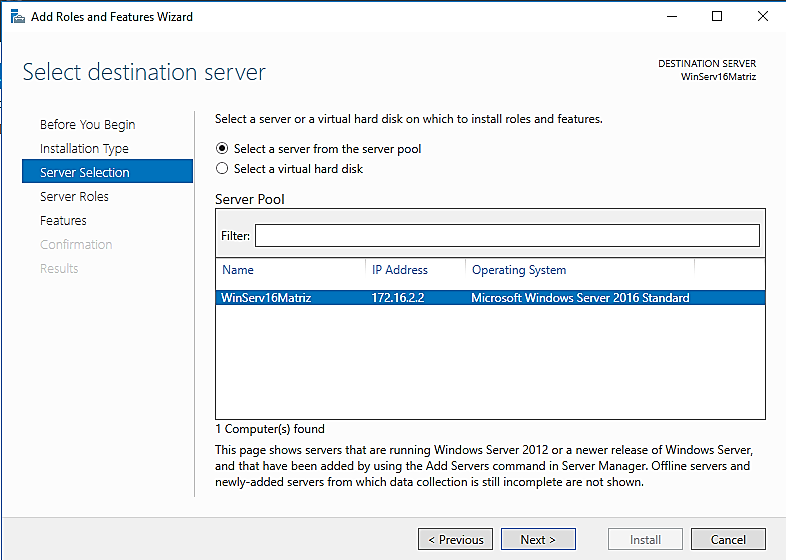
5. Selecione a funcionalidade Web Server (IIS).
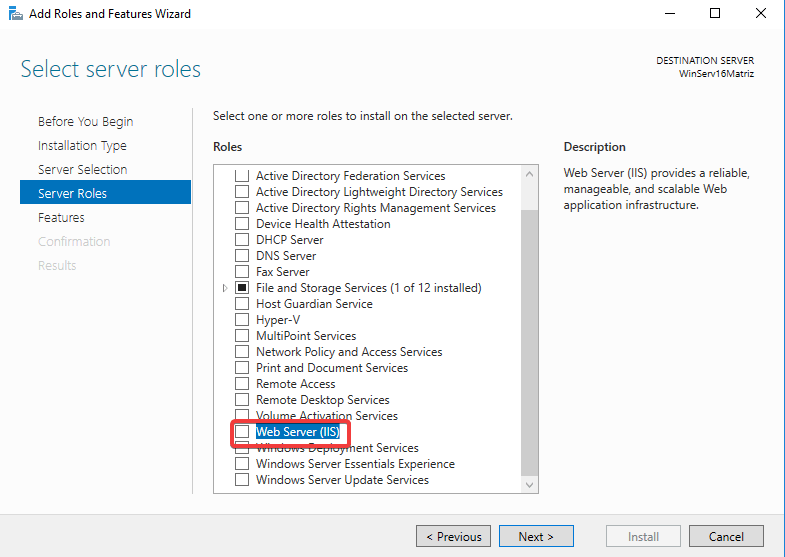
6. Clique Add Features.
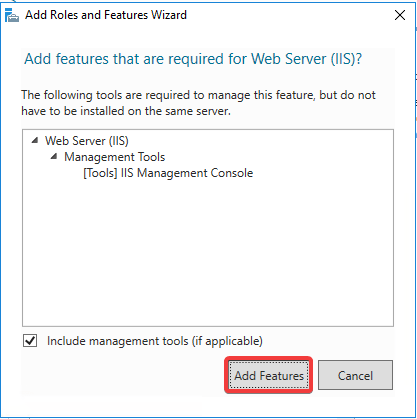
7. Confirme que a opção Web Server (IIS) está selecionada e clique Next.
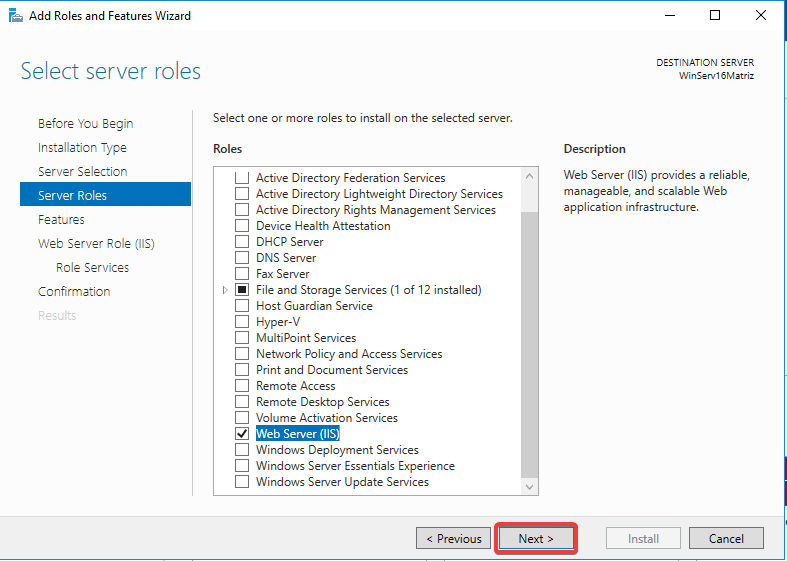
8. Nesta opção pode adicionar algum recurso adicional que seja necessário e clique Next.
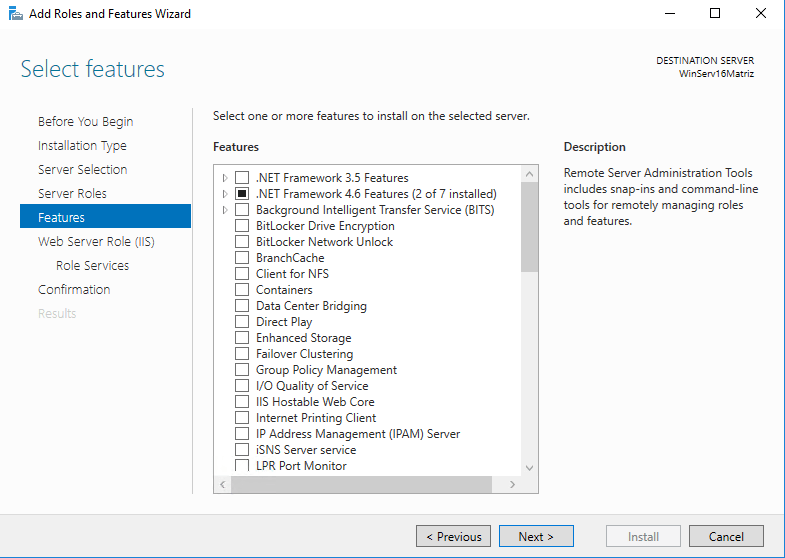
9. Pequena introdução do que é o IIS e clique Next.
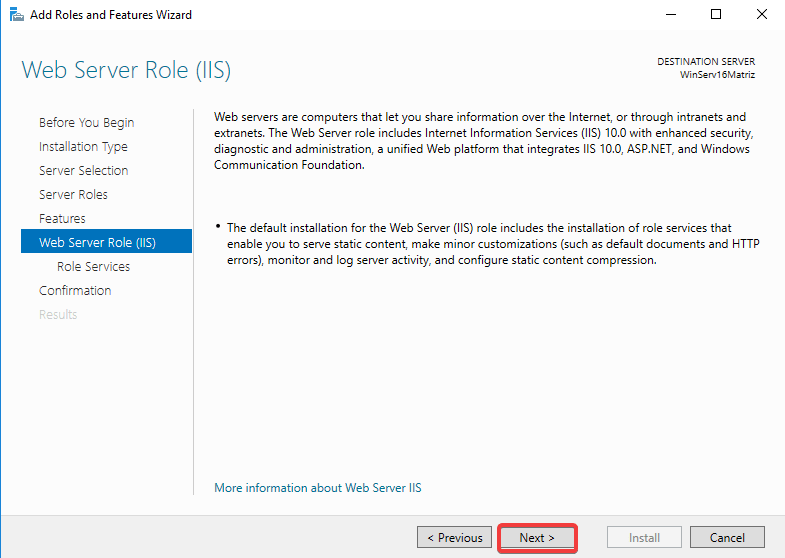
10. Será apresentada a lista de serviços que serão instalados com o IIS, poderá ainda selecionar serviços adicionais com FTP, CGI, etc.. e clique Next.
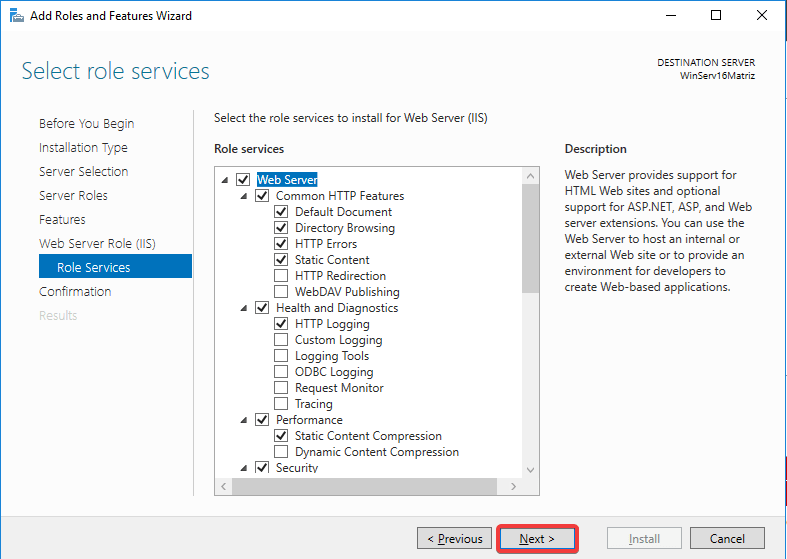
Modelo Geral de Configuração com os recursos que devem estar habilitados:
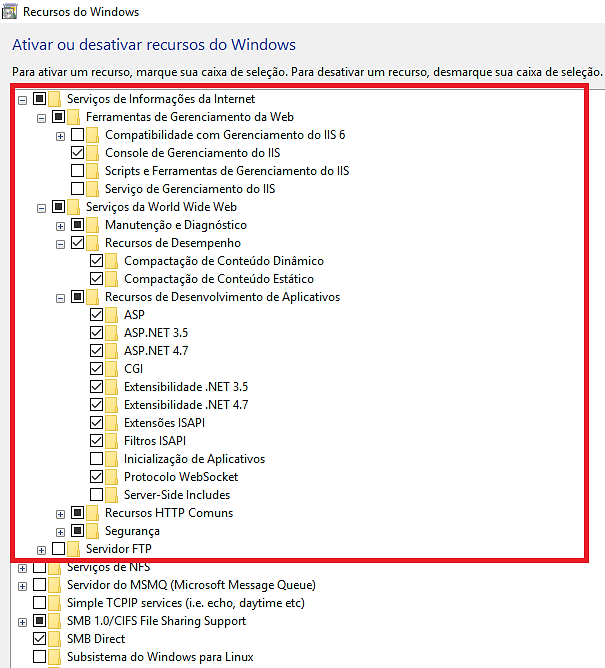
11. Confirmar os itens a instalar, poderá selecionar a opção “Restart the destination server automatically if required“, para que seja reiniciado o servidor automaticamente se algum serviço a instalar necessite e clique install.
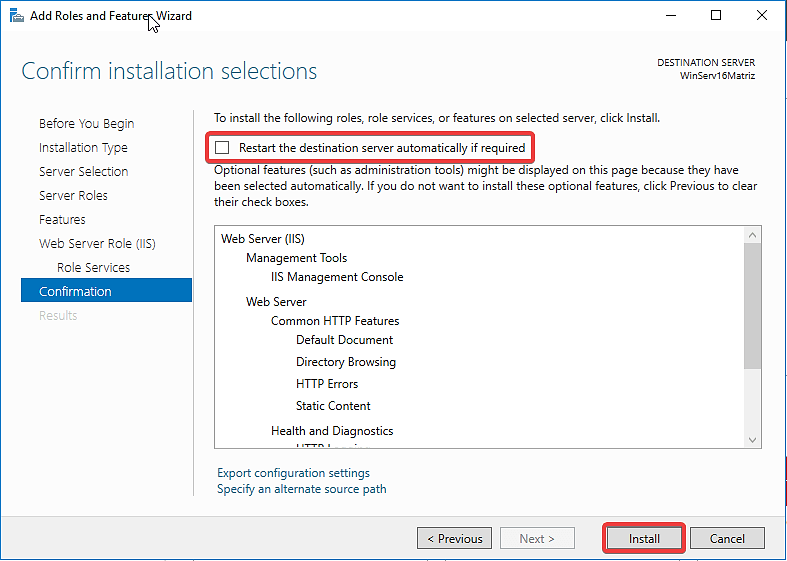
12. Deverá acompanhar o progresso de instalação, até que seja dada a indicação “Installation suceeded” e clique Close.
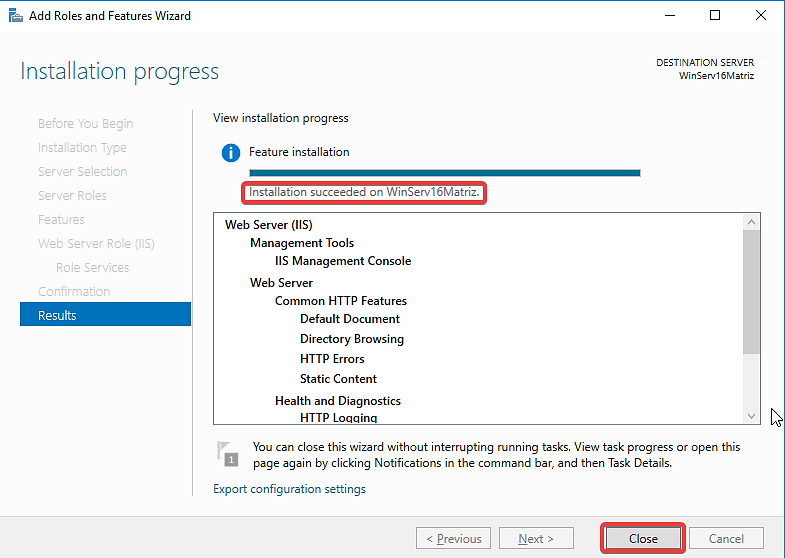
No processo de instalação foi criado a diretoria C:\inetpub\ na subdiretoria wwwroot, deverá ser colocado o conteúdo do seu site.
13. Testar o Servidor Web (IIS)
Para verificar o funcionamento do Servidor Web IIS, a partir do browser é possível fazer um teste pra identificar se o IIS foi habilitado (ex. Internet Explorer) no servidor, insira na linha de endereço http://localhost/ e clique Enter. Se o IIS estiver habilitado irá aparecer a imagem abaixo.
Nota: para testar o acesso a partir da Internet, é necessário que na firewall tenha já configurado uma regra para redirecionar o tráfego http/https (80/443) para o IP do servidor.
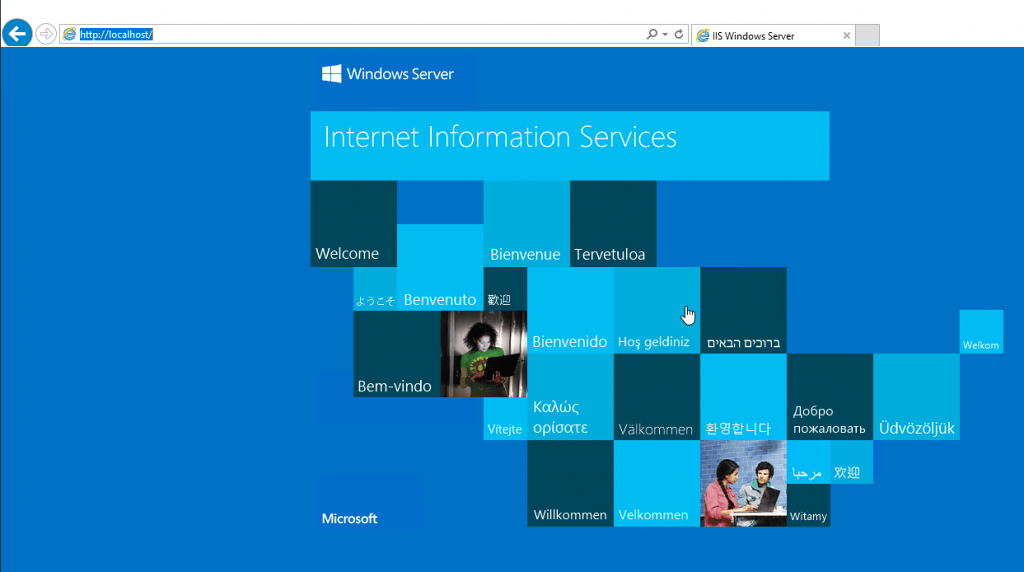
Fonte: https://www.kbase.pt/windows-server-2016-instalar-o-servidor-web-iis/
